Stellen Sie die verlorenen / gelöschten Daten von Computer, Festplatte, Flash-Laufwerk, Speicherkarte, Digitalkamera und mehr wieder her.
Bewährte Methode zum Wiederherstellen von Daten von einer formatierten externen Festplatte
 aktualisiert von Lisa Ou / 16. April 2021, 09:15 Uhr
aktualisiert von Lisa Ou / 16. April 2021, 09:15 UhrWenn Sie versehentlich Dateien löschen, können Sie Dateien von ziehen und ablegen Mülleimer or Papierkorb zurück zum Desktop. Wenn Sie sie nicht finden können, können Sie trotzdem a verwenden Papierkorb-Wiederherstellung um sie zurückzubekommen.
aberkönnen Sie diese Dateien nach dem Formatieren der externen Festplatte nicht finden. Ihre externe Festplatte war bereits sauber und leer. Aber mach dir darüber keine Sorgen. Es ist noch möglich zu Daten von einer formatierten Festplatte wiederherstellen auf Mac oder PC.
Dieser Artikel beschreibt einfache Schritte zum Wiederherstellen von Dateien von formatierter Festplatte und Partition. Tatsächlich können Sie Ihre externe Festplatte neu formatieren, ohne Daten zu verlieren. Sie müssen lediglich die externe Festplatte nicht mehr verwenden.
Andernfalls werden die formatierten Daten möglicherweise dauerhaft überschrieben.


Führerliste
1. Übersicht über die Wiederherstellung des Festplattenformats
Sie können Ihre externe Festplatte ohne versehentliche Sicherung formatieren. Nun, es gibt viele andere Situationen, in denen Sie die Festplatte formatieren müssen. Infolgedessen werden alle Ihre wertvollen Dateien plötzlich gelöscht.
Die folgenden Gründe erklären häufig, warum eine externe Festplatte formatiert werden muss.
- Firmware-Fehler. (Das System kann Ihre externe Festplatte nicht erfolgreich erkennen oder darauf zugreifen.)
- Instabile Stromversorgung. (Zu hohe oder zu niedrige Spannungen können dazu führen, dass Ihre Festplatte nicht mehr funktioniert.)
- Interner Fehler. (Ihre externe Festplatte ist möglicherweise beschädigt oder aufgrund mechanischer Fehler nicht erreichbar.)
- Unsachgemäße Bedienung. (Ziehen Sie die externe Festplatte heraus, ohne sie gewaltsam auszuwerfen.)
Alle oben genannten Gründe können dazu führen, dass Ihre externe Festplatte abstürzt und nicht mehr funktioniert. Daher müssen Sie die externe Festplatte formatieren, um diese Probleme zu beheben.
Nun, Ihre gelöschten Dateien existieren immer noch am ursprünglichen Ort als unsichtbar Zustand. So können Sie formatierte externe Festplatten auf Mac und PC wiederherstellen, bevor Sie neue Dateien speichern. Wenn Sie neue Dateien auf der formatierten Festplatte speichern oder bearbeiten, besteht die Möglichkeit von Festplatte Datenwiederherstellung wird viel reduziert.

2. So stellen Sie Daten von einer formatierten externen Festplatte für Mac und PC wieder her
Durch die Nutzung FoneLab Data Retrieverkönnen Sie formatierte Festplatten auf Mac oder PC selektiv wiederherstellen. Die unterstützten wiederherstellbaren Datentypen umfassen Fotos, Audios, Videos und mehr. Sie können die formatierte externe Festplatte scannen, um die Datei zu finden, die Sie intelligent wiederherstellen möchten.
Natürlich wird es auch unterstützt, Daten von einer formatierten externen Festplatte mit 160 GB oder höher wiederherzustellen.
Darüber hinaus können Sie Data Retriever to ausführen Daten vom Partitions-Flash-Laufwerk wiederherstellen, Speicherkarte und andere Wechseldatenträger. Unabhängig davon, warum Ihre Dateien verschwinden oder nicht mehr verfügbar sind, können Sie die Zieldateien immer in Originalqualität wiederherstellen.
Kurz gesagt, Data Retriever ist die beste Datenwiederherstellungssoftware für Windows- und Mac-Betriebssysteme.
1. Hauptmerkmale der Festplattenwiederherstellungssoftware
- Stellen Sie alle Formate von Videos, Dokumenten, Musik, E-Mails, Fotos und anderen Dateien von Ihrer formatierten externen Festplatte wieder her.
- Führen Sie in fast allen Datenverlustszenarien eine Festplattenwiederherstellung durch.
- Stellen Sie nach dem Formatieren Daten von Ihrer Festplatte, Ihrem Flash-Laufwerk, Ihrem Digitalkamera-Camcorder und weiteren tragbaren Laufwerken wieder her.
- Unterstützt viele Marken von externen Festplatten, einschließlich Seagate, Western Digital, SanDisk usw.
- Stellen Sie versehentlich formatierte externe Festplatten unter Windows 10 / 8.1 / 8 / 7 / Vista / XP und Mac 10.7 und höher wieder her (macOS Mojave ist enthalten).
FoneLab Data Retriever - Wiederherstellung verlorener / gelöschter Daten von Computer, Festplatte, Flash-Laufwerk, Speicherkarte, Digitalkamera und mehr.
- Stellen Sie Fotos, Videos, Dokumente und weitere Daten mühelos wieder her.
- Vorschau der Daten vor der Wiederherstellung.
2. Wiederherstellen gelöschter Dateien von einer externen Festplatte nach dem Formatieren auf einem Mac
Schritt 1Führen Sie die Wiederherstellungssoftware für externe Mac-Festplatten aus
Kostenloser Download und Installation Mac Datenrettungssoftware.. Klicken Startseite um in die Mac-Datenwiederherstellungsoberfläche zu gelangen. Schließen Sie dann Ihre externe Festplatte über ein USB-Kabel an den Computer an. Stellen Sie sicher, dass es von Ihrem Mac erkannt werden kann.
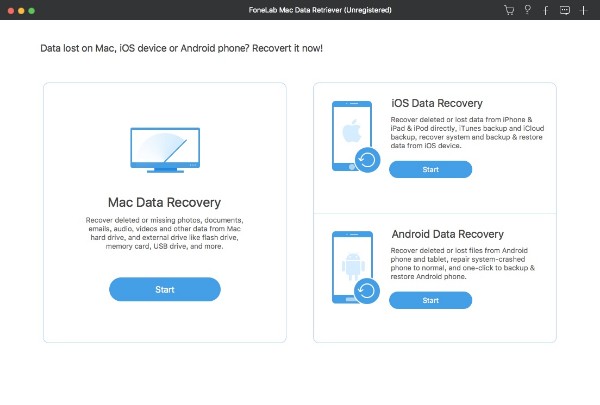
Schritt 2Wählen Sie die Datentypen und die Festplatte aus
Wählen Sie den Dateityp, von dem Sie wiederherstellen möchten Bild, Audio, Video, E-Mail, Dokument und Anders. Nun, Sie können alle Dateitypen überprüfen, um Daten von einer formatierten externen Mac-Festplatte wiederherzustellen. Später müssen Sie den Namen Ihrer externen Festplatte unter auswählen Wechsellaufwerke.
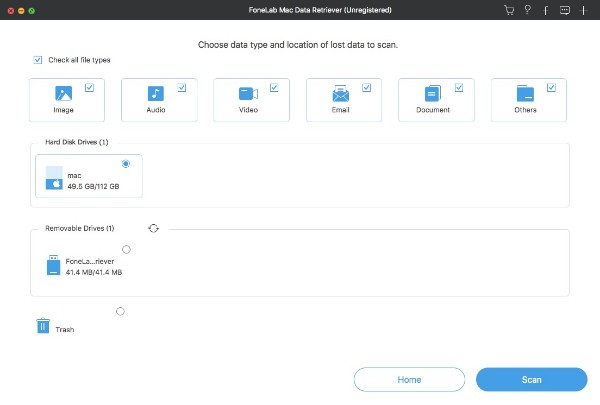
Schritt 3Scannen Sie Ihre formatierte externe Festplatte
Der Standard-Scanmodus ist Quick-Scan. Also, wenn Sie klicken Scannen In der unteren rechten Ecke des Fensters scannt die Mac-Datenwiederherstellungssoftware die ausgewählten Objekte schnell. Wenn Sie mehr mögliche Ergebnisse erhalten möchten, können Sie wählen Tiefen-Scan um die formatierte externe Festplatte auf dem Mac gründlich zu scannen. Infolgedessen dauert es länger, bis der Vorgang abgeschlossen ist.
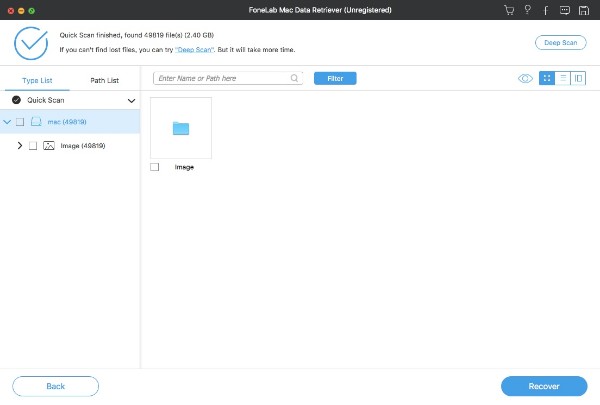
Schritt 4Zeigen Sie eine Vorschau an und wählen Sie die wiederherzustellenden Dateien aus
Jetzt können Sie die wiederherstellbaren Dateien in Kategorien anzeigen. Öffnen Sie einen Ordner, um alle gelöschten und vorhandenen Dateien anzuzeigen. Sie können auf eine beliebige Datei doppelklicken, um eine Vorschau mit den detaillierten Informationen anzuzeigen. Wenn Sie eine Datei aus verschiedenen ähnlichen Elementen suchen möchten, können Sie die Suchmaschine oben verwenden. Außerdem können Sie klicken Filter um Filterinformationen mit Erweiterung, Dateigröße, Erstellungsdatum und Änderungsdatum festzulegen.
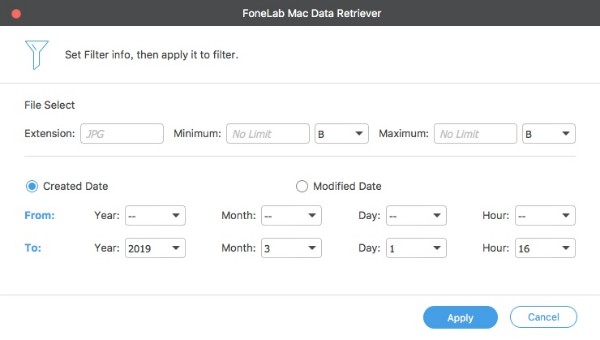
Schritt 5Stellen Sie Daten von einer formatierten externen Festplatte auf einem Mac wieder her
Nach allen Anpassungen können Sie auf klicken Entspannung formatierte externe Festplatte auf dem Mac ohne Datenverlust wiederherzustellen. Achten Sie darauf, dass Sie die wiederhergestellten Dateien nicht direkt auf derselben formatierten externen Festplatte speichern. Sie können eine Sicherungskopie auf einer anderen Festplatte erstellen, um ein Überschreiben der Daten zu vermeiden.
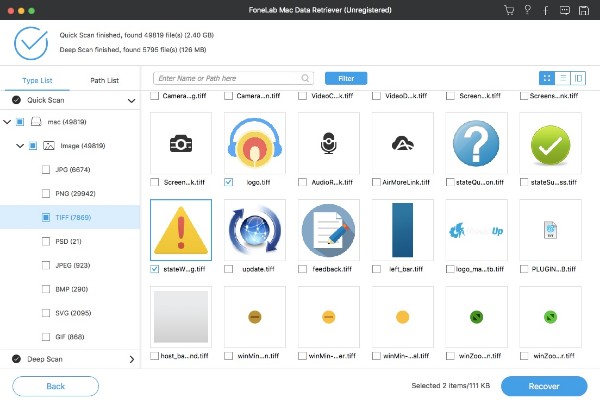
Mit ihm können Sie leicht gelöschte iMessages auf dem Mac wiederherstellen, oder versteckte Dateien auf dem Mac wiederherstellen effektiv.
Alles in allem können Sie aufgrund von Hardware- oder Softwarefehlern Daten von einer formatierten externen Festplatte auf Mac und PC wiederherstellen. Unabhängig davon, warum Ihre externe Festplatte formatiert ist, müssen Sie die formatierten Daten so schnell wie möglich wiederherstellen. Stoppen Sie einfach die Verwendung der formatierten externen Festplatte und führen Sie Data Retriever aus, um die Daten sofort zu retten.
FoneLab Data Retriever - Wiederherstellung verlorener / gelöschter Daten von Computer, Festplatte, Flash-Laufwerk, Speicherkarte, Digitalkamera und mehr.
- Stellen Sie Fotos, Videos, Dokumente und weitere Daten mühelos wieder her.
- Vorschau der Daten vor der Wiederherstellung.
